Ошибка 0xc000012f — это одна из самых распространенных ошибок, с которой пользователи Windows 10 могут столкнуться при запуске программ или приложений. Эта ошибка обычно связана с исполняемыми файлами, которые содержат поврежденный или неправильный образ программы.
При выполнении программы операционная система Windows обращается к образу программы, который содержит все необходимые данные для ее работы. Если образ программы имеет ошибку или находится в плохом состоянии, то может возникнуть ошибка 0xc000012f. Эта ошибка может быть вызвана несколькими причинами, включая повреждение файлов операционной системы, неправильные настройки или конфликтующие программы.
Как исправить ошибку 0xc000012f? Существуют несколько способов решения этой проблемы. Во-первых, вы можете попробовать выполнить проверку целостности системных файлов с помощью инструмента sfc /scannow. Эта команда проверит все системные файлы и восстановит их в случае обнаружения ошибок или повреждений.
Также вы можете попробовать обновить или переустановить программу, вызывающую ошибку. Для этого нужно удалить программу с компьютера, загрузить последнюю версию программы с официального сайта и установить ее заново. Это может помочь исправить ошибку, связанную с неправильным образом программы.
Если вы не можете исправить ошибку 0xc000012f приложения с помощью описанных выше методов, то возможно, проблема заключается в повреждении образа программы в файловой системе. В этом случае вы можете попробовать восстановить целостность файловой системы с помощью команды chkdsk /f.
Ошибкa 0xc000012f: причины и способы исправления
Ошибка 0xc000012f при запуске программы в Windows может возникнуть при наличии ошибки в образе программы (image). Данная ошибка может указывать на то, что файл программы содержит ошибки или нарушено целостное состояние файла. Также ошибка 0xc000012f может быть вызвана несоответствием версий программы и операционной системы.
Ошибка 0xc000012f, или Bad Image Error, предназначена для предотвращения выполнения программы, содержащей ошибки или нарушения совместимости. Но несмотря на это, можно произвести исправление данной ошибки.
Для исправления ошибки 0xc000012f можно использовать следующие способы:
| 1 | Проверить наличие обновлений для операционной системы Windows. Установка последних обновлений может решить проблему с несоответствием версий программы и операционной системы. |
| 2 | Проверить наличие вирусов и вредоносного ПО на компьютере. Запустите антивирусную программу и проведите полное сканирование системы. |
| 3 | Переустановить программу, вызывающую ошибку 0xc000012f. Удалите программу и загрузите ее с официального сайта разработчика, затем установите ее заново. |
| 4 | Проверить файл программы на наличие ошибок. Для этого можно воспользоваться инструментами проверки целостности файлов в операционной системе Windows. |
| 5 | Если все вышеперечисленные способы не помогли исправить ошибку, попробуйте обратиться за помощью к специалисту или в форумы, посвященные решению проблем с программами и операционной системой Windows. |
Таким образом, ошибка 0xc000012f при запуске программы может возникать по разным причинам, однако существуют способы ее исправления. Проверьте наличие обновлений для Windows, убедитесь в отсутствии вирусов на компьютере, переустановите программу, проверьте файл программы на наличие ошибок и, если все остальные способы не привели к успеху, обратитесь за помощью к специалисту.
Ошибка 0x000012f: причины и способы исправления
Ошибка 0x000012f в Windows 10 связана с проблемами запуска или выполнения программы. Ошибка, также известная как Bad Image или ошибка 0xc000012f, предназначена для исправления состояния, в котором исполняемый файл не содержит все необходимые данные для его выполнения.
Причины возникновения ошибки 0x000012f могут быть различными. Одной из основных причин является повреждение или удаление файлов системы, связанных с исполняемыми программами.
Для исправления ошибки 0x000012f можно использовать несколько способов. Один из них — проверка и восстановление поврежденных файлов через программу Сканер системных файлов, которая входит в комплект поставки Windows. Для этого необходимо выполнить следующие действия:
- Откройте командную строку с правами администратора.
- Введите команду sfc /scannow и нажмите клавишу Enter.
- Дождитесь завершения процесса сканирования и восстановления файлов.
Еще одним способом исправления ошибки 0x000012f является использование программы Лолчес — специализированной утилиты для исправления ошибок и восстановления исполняемых файлов. Программа Лолчес предоставляет возможность сканирования и исправления поврежденных файлов, что может помочь в исправлении ошибки 0x000012f.
В случае, если проблема остается нерешенной, рекомендуется обратиться к специалистам или поискать дополнительные решения в Интернете.
Ошибка 0xc000012d: причины и способы исправления
Ошибка 0xc000012d в операционной системе Windows может возникнуть при запуске некоторых приложений. Такая ошибка указывает на то, что программа, которую вы пытаетесь запустить, содержит ошибку или некорректные данные. Код ошибки 0xc000012d указывает на проблему с выполнением программы в состоянии bad image.
Одной из причин возникновения ошибки 0xc000012d может быть несовместимость программы с операционной системой. Некоторые приложения могут быть предназначены для работы только на определенных версиях Windows, и если ваша операционная система не соответствует требованиям программы, то это может вызвать ошибку.
Еще одной возможной причиной ошибки 0xc000012d может быть повреждение файла программы или неправильная его установка. Если во время установки произошел сбой или были проблемы с загрузкой файлов, то это может привести к ошибке при запуске приложения.
Как исправить ошибку 0xc000012d?
Для исправления ошибки 0xc000012d можно попробовать следующие способы:
- Установите последнюю версию программы. Проверьте, совместима ли программа с вашей версией Windows и убедитесь, что установлены все необходимые обновления.
- Переустановите программу. Если вы уже установили программу, попробуйте удалить ее и повторно установить, следуя инструкциям.
- Проверьте наличие вирусов. Возможно, ваша программа была заражена вредоносным кодом, который мешает ее правильной работе. Перед запуском программы проверьте вашу систему на наличие вирусов с помощью антивирусной программы.
- Обновите драйверы устройств. Некорректные драйверы могут вызывать ошибки при запуске программы. Проверьте, что у вас установлены последние версии драйверов для всех устройств.
Если указанные способы не помогли, возможно, причина ошибки 0xc000012d несколько сложнее и требует более глубокого анализа. В этом случае рекомендуется обратиться за помощью к специалисту или на официальный форум поддержки Windows.
| Код ошибки | Описание |
|---|---|
| 0xc000012d | Программа содержит ошибку или некорректные данные и не может быть запущена. |
Состояние ошибки 0xc000012f: причины и способы исправления
Ошибки выполнения с кодом 0xc000012f могут произойти, если программа содержит поврежденные, несовместимые или отсутствующие файлы. Обычно это происходит, когда в процессе установки или обновления программы произошла ошибка или если файлы были удалены или перемещены более поздней версией программы.
Причины ошибки 0xc000012f
Ошибки 0xc000012f могут возникать по нескольким причинам:
- Отсутствие или повреждение необходимых файлов программы.
- Неудачная попытка установки или обновления программы.
- Несовместимость программы с версией операционной системы.
- Вирусная атака или наличие вредоносного программного обеспечения.
Способы исправления ошибки 0xc000012f
Для исправления ошибки 0xc000012f можно предпринять следующие действия:
- Переустановите программу, вызывающую ошибку.
- Удалите программу, вызывающую ошибку, и установите ее заново.
- Проверьте наличие обновлений для программы. Если они доступны, установите их.
- Сканируйте компьютер на наличие вредоносных программ. Используйте антивирусное программное обеспечение для обнаружения и удаления вирусов.
- Проверьте наличие последних обновлений операционной системы. Если они доступны, установите их.
- Проведите проверку целостности системных файлов. Для этого воспользуйтесь командой sfc /scannow в командной строке.
Если ни один из этих методов не помог исправить ошибку 0xc000012f, обратитесь к специалисту, чтобы получить дополнительную помощь и рекомендации.
Программа не предназначена для выполнения в Windows или содержит ошибку: причины и способы исправления
При запуске приложения в операционной системе Windows 10 может возникнуть ошибка 0xc000012f, которая указывает на то, что программа не предназначена для выполнения в данной версии Windows или содержит ошибку. Часто такая ошибка связана с проблемами в файле изображения программы (image), который испорчен или некорректно соответствует требованиям операционной системы.
Ошибки при запуске приложения с кодами 0xc0000012f или 0xc000012d могут возникать в различных ситуациях, от состояния некорректно установленных драйверов до проблем совместимости программы с операционной системой. Для исправления таких ошибок можно предпринять несколько действий:
1. Переустановить приложение: в некоторых случаях ошибка может быть вызвана наличием неправильно установленной программы или испорченных файлов. Удалите приложение через меню управления приложениями и затем установите его снова.
2. Обновить драйверы: убедитесь, что все драйверы вашего компьютера, особенно видеодрайвер, актуальны. Проверьте сайт производителя вашего устройства для обновления драйверов.
3. Проверить совместимость: узнайте, совместима ли программа с вашей версией Windows. Некоторые программа имеют ограничения по совместимости и могут работать только в определенных версиях операционной системы.
4. Проверить целостность файла изображения: попробуйте использовать инструменты, предоставляемые операционной системой, чтобы проверить целостность файла изображения программы (image). Если файл испорчен, попробуйте загрузить его повторно и повторите действия из пункта 1.
5. Исправить ошибку с помощью специальных утилит: существуют специальные программы, которые могут помочь исправить ошибку 0xc000012f и другие ошибки при запуске приложений. Попробуйте найти и использовать такие программы, следуя рекомендациям разработчика.
В случае, если ни один из перечисленных способов не помог исправить ошибку, рекомендуется обратиться за помощью к специалисту или технической поддержке операционной системы.
Windows ошибка 0xc000012f: причины и способы исправления
Ошибка 0xc000012f в Windows возникает при запуске программ и приложений и указывает на проблемы с выполнением программы из-за поврежденных или отсутствующих файлов. Она может появиться на операционной системе Windows 10 и может иметь различные причины.
Причины ошибки 0xc000012f
- Отсутствие или повреждение важных файлов приложения
- Состояние запускающей программы или приложения нарушено
- Программа, которую вы пытаетесь запустить, содержит ошибки или несовместима с вашей версией Windows
Способы исправить ошибку 0xc000012f
Для исправления ошибки 0xc000012f в Windows вы можете попробовать следующие методы:
- Перезагрузите компьютер и попытайтесь запустить программу снова.
- Обновите операционную систему Windows до последней версии и установите все доступные обновления.
- Проверьте наличие поврежденных файлов системы при помощи инструмента проверки целостности системных файлов.
- Переустановите или обновите проблемное приложение или программу.
- Установите необходимые библиотеки и компоненты для правильной работы приложения или программы.
Если ни один из этих методов не помог исправить ошибку 0xc000012f, вы можете обратиться к специалисту или поискать более подробные инструкции для вашей конкретной ситуации.
Состояние ошибки 0xc000012f в Windows 10: причины и способы исправления
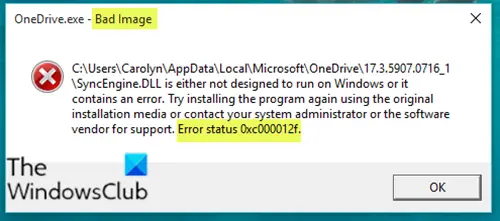
Ошибка 0xc000012f состояния может возникнуть при запуске некоторых приложений или программ в операционной системе Windows 10. Эта ошибка указывает на то, что изображение (image) приложения не предназначено для выполнения на компьютере с Windows или содержит недопустимые данные. Приложение, вызывающее эту ошибку, может быть повреждено или иметь несовместимые компоненты.
Причины возникновения ошибки 0xc000012f могут включать:
1. Плохое качество или повреждение приложения
Если программа или приложение, которое вы пытаетесь запустить, не было правильно установлено или повреждено, ошибка 0xc000012f может возникнуть при попытке его выполнить.
2. Несоответствие требованиям системы
Некоторые программы требуют определенных компонентов или версии Windows для работы. Если ваша операционная система не соответствует требованиям программы, ошибка 0xc000012f может возникнуть.
Состояние ошибки 0xc000012f может быть исправлено с помощью следующих способов:
1. Переустановка или обновление приложения
Попробуйте переустановить или обновить приложение, вызывающее ошибку 0xc000012f. Убедитесь, что вы используете последнюю версию приложения, совместимую с вашей операционной системой.
2. Проверка и восстановление системных файлов
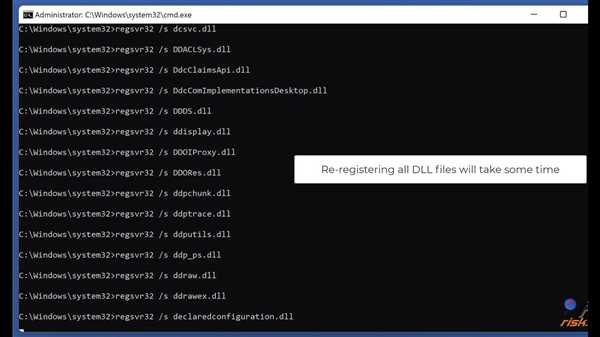
Используйте инструмент System File Checker (SFC), чтобы проверить целостность системных файлов и восстановить испорченные файлы. Для этого выполните команду sfc /scannow в командной строке от имени администратора.
Ошибку 0xc000012f можно исправить, следуя этим рекомендациям. Если проблема не устраняется, обратитесь к разработчику приложения или обратитесь в службу поддержки операционной системы Windows 10.
Ошибка 0xc000012f в Windows 10: причины и способы исправления
Ошибка 0xc000012f в Windows 10 может возникнуть при попытке запуска приложения или программы. Эта ошибка предназначена для указания на состояние bad image, которое означает, что запущенная программа содержит ошибку или не находится в правильном состоянии.
Причины ошибки 0xc000012f
Ошибка 0xc000012f может возникнуть по нескольким причинам:
- Некорректно установленное или поврежденное приложение или программное обеспечение
- Отсутствие или повреждение необходимых системных файлов
- Проблемы с драйверами или оборудованием
- Неправильно настроенные или конфликтующие программы
- Воздействие вредоносных программ или вирусов
Способы исправления ошибки 0xc000012f
Для исправления ошибки 0xc000012f в Windows 10 можно воспользоваться следующими методами:
- Проверить целостность системных файлов: запустите командную строку от имени администратора и выполните команду sfc /scannow для проверки и восстановления поврежденных системных файлов.
- Обновить драйверы и программы: установите последние версии драйверов для вашего оборудования и обновите все установленные программы.
- Отключить или удалить конфликтующие программы: проверьте, есть ли на вашем компьютере программы, которые могут вызывать конфликты с запускаемым приложением, и попробуйте отключить или удалить их.
- Проверить систему на наличие вирусов: с помощью антивирусной программы просканируйте вашу систему на наличие вредоносных программ. Если обнаружены угрозы, удалите их.
- Переустановить или обновить приложение: если ошибка связана с конкретным приложением, попробуйте переустановить или обновить его до последней версии.
Выполнив эти способы исправления ошибки 0xc000012f, вы повысите шансы на успешный запуск программ и приложений на вашем компьютере с Windows 10.
Ошибка при запуске приложения 0xc000012d: причины и способы исправления
Причина возникновения ошибки может быть разной. Одной из причин может быть использование программы, которая содержит неправильное или поврежденное изображение (image). В этом случае операционная система не может правильно загрузить программу и выдает ошибку.
Как исправить ошибку 0xc000012d при запуске приложения? В первую очередь, стоит убедиться, что программа, которую вы пытаетесь запустить, совместима с вашей операционной системой. Если программа не предназначена для работы на Windows 10, то возможно вам стоит попробовать запустить ее на другой версии Windows.
Если программа совместима с вашей операционной системой, то возможно ее исправление поможет устранить ошибку. Для этого вы можете попробовать переустановить программу или обновить драйверы вашей видеокарты. Также стоит проверить на наличие обновлений операционную систему Windows 10 и установить все доступные обновления.
Если вы все еще сталкиваетесь с ошибкой 0xc000012d при запуске приложения, то стоит обратиться за помощью к специалистам или воспользоваться онлайн-форумами, где пользователи делятся своими опытом и советами по исправлению подобных ошибок.
